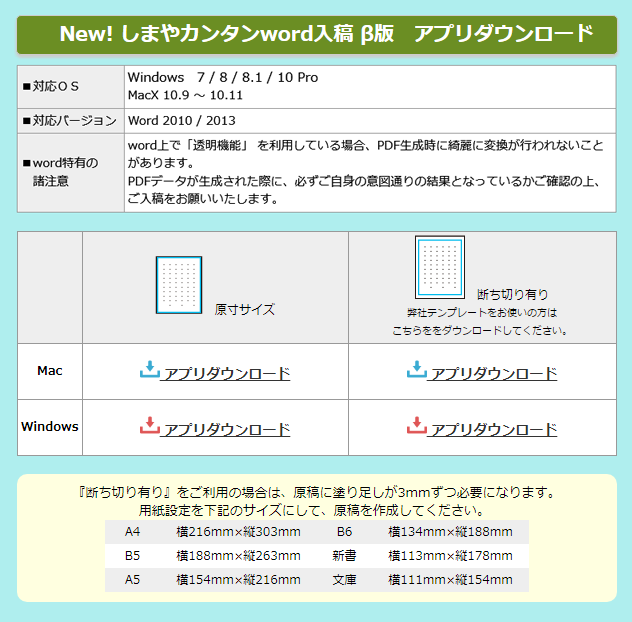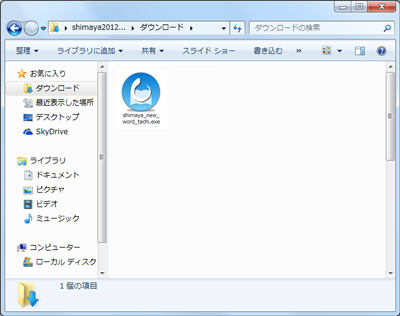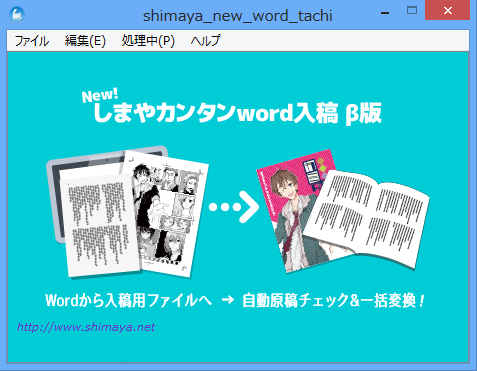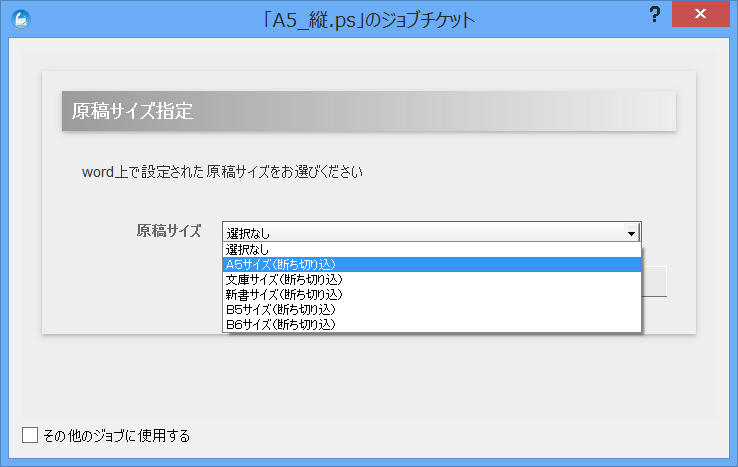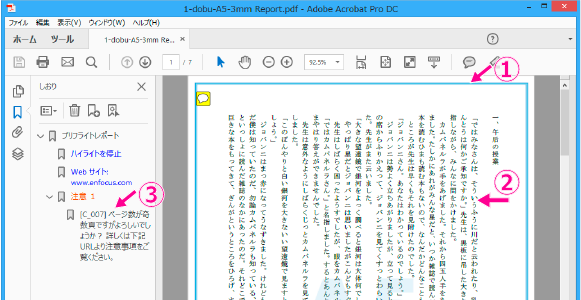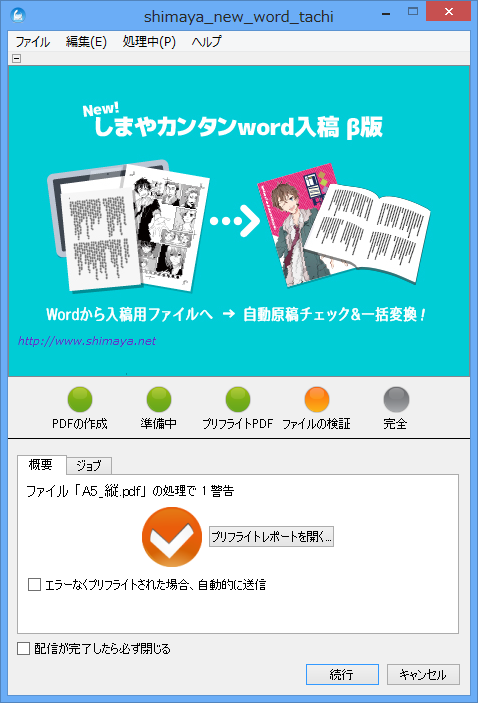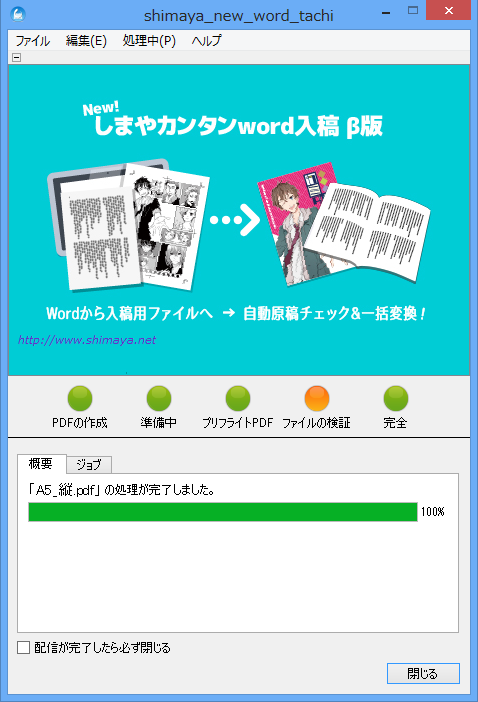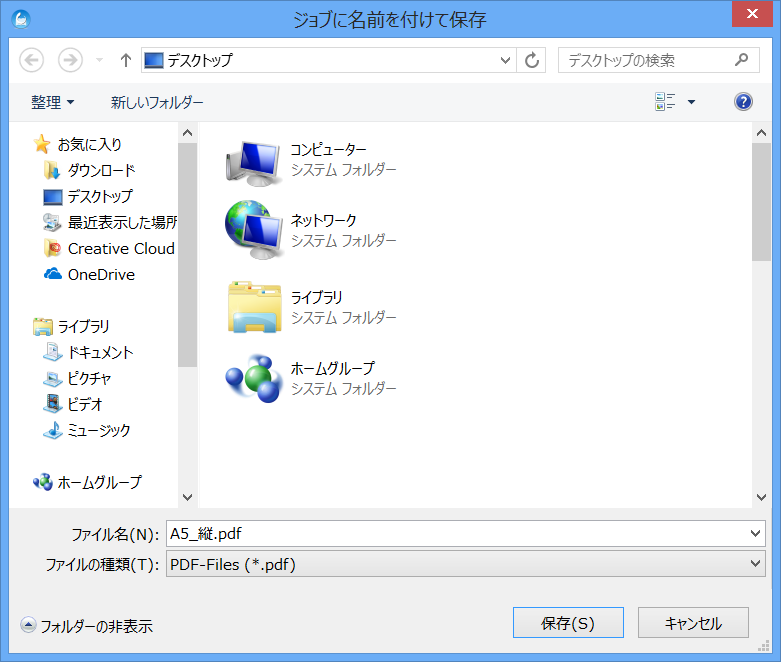1.ダウンロード
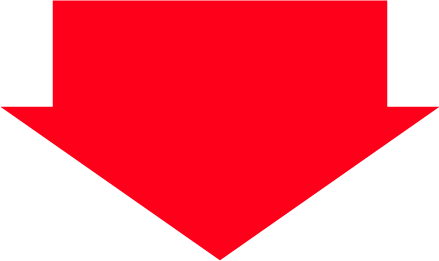
2.アプリケーションの起動
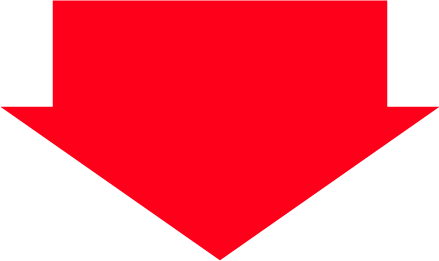
3.word の印刷設定
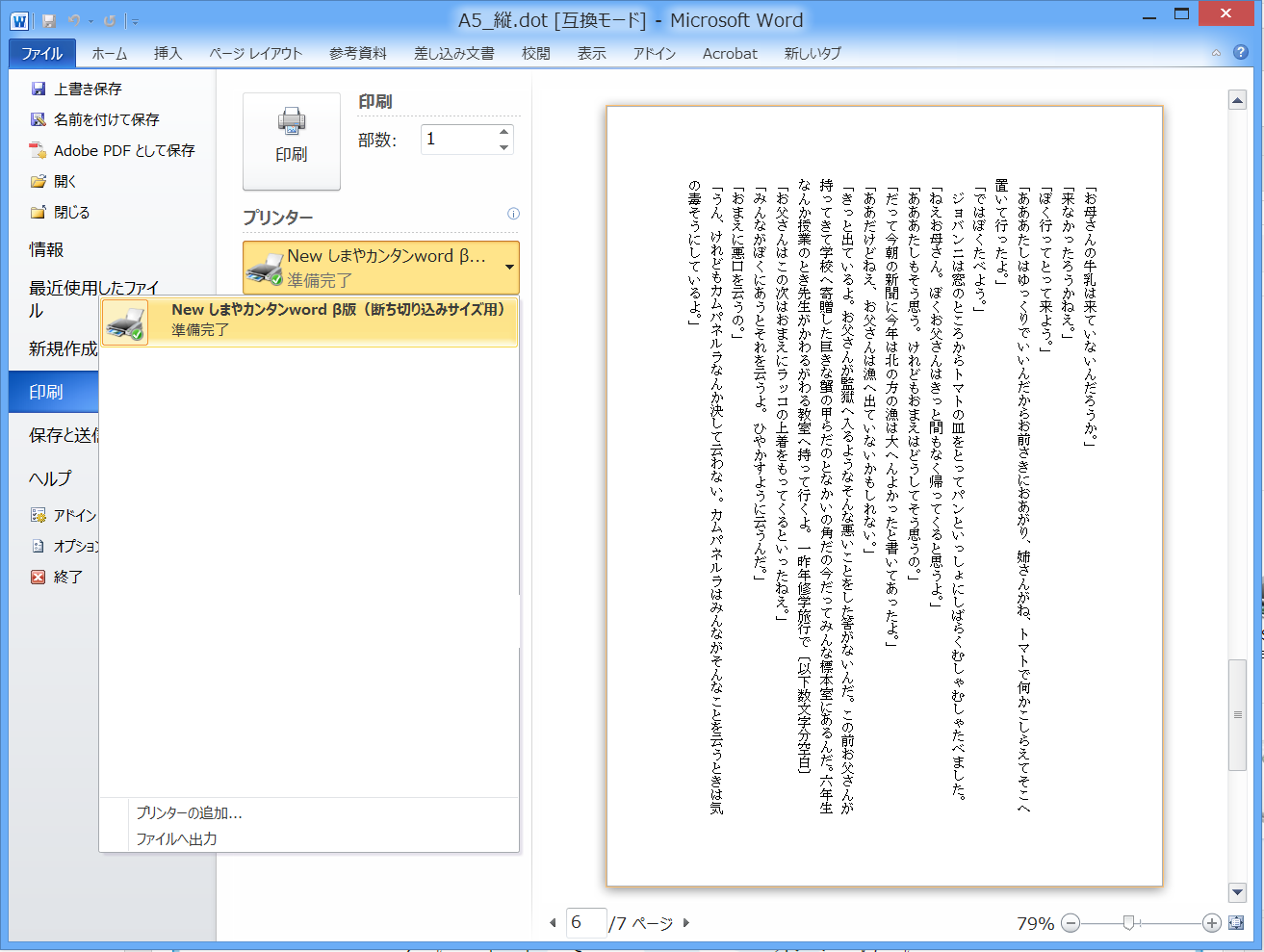 |
PDFを作成したいword の原稿データを開きます。 「ファイル」メニューより「印刷」項目を選びます。 項目内の[プリンター]を選択し、プリンターの中から[NewしまやカンタンWordβ版(原寸サイズ用)]又は[NewしまやカンタンWordβ版(断ち切り込みサイズ用)] を選択します。 プリンターの選択が完了しましたら「印刷」をクリックします。 |
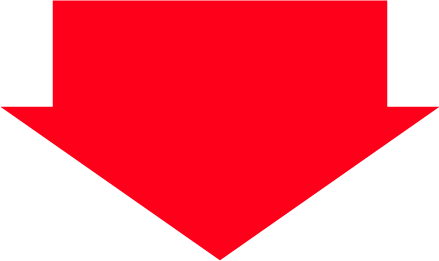
4.アプリケーション起動_ サイズの指定
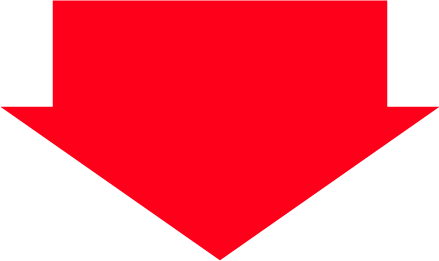
5.アプリケーション起動_ レポートの確認
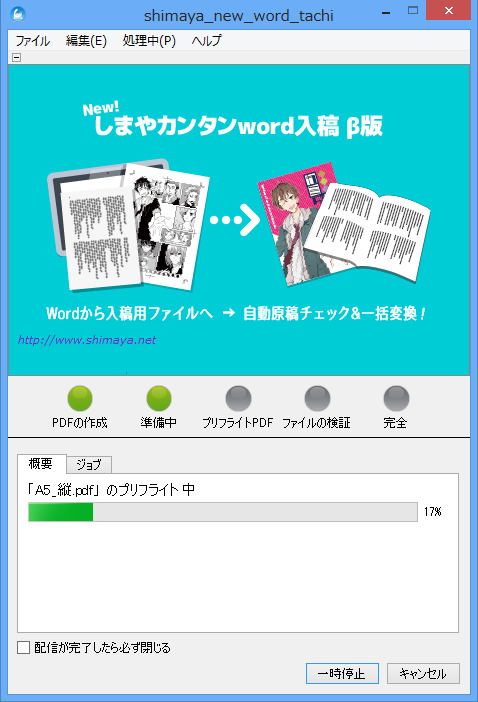 → → 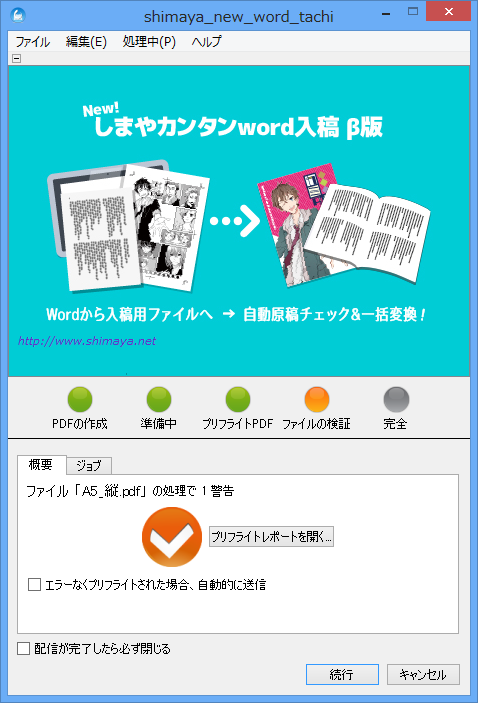 |
サイズの指定の後、PDFの生成が始まります。(文書の内容によっては生成まで数分程の時間がかかることがあります) PDFの生成が完了しましたら左図のような状態になりますので、アプリケーション内の「プリフライトレポートを開く」をクリックします。 |
 |
プリフライトレポートを開くと生成されたPDFを確認することが出来ます。 文字ズレ、行ズレ等の不具合が発生していないかをご確認ください。 また、本アプリケーションではPDF変換時にフルカラーで作られている原稿を印刷に適したグレー変換処理を行います。 フルカラー画像を配置されている場合には、思ったより濃くなった、薄くなったということもありますので状態をご確認ください。 更に、画像解像度のチェックや細い文字がある場合にも自動検知を行います。 各それぞれのチェック項目の詳細はこちらにまとめていますので、ご確認ください。 |
|
自動検知された内容が意図せず発生している場合、word 原稿を再編集いただくことも可能です。 |
|
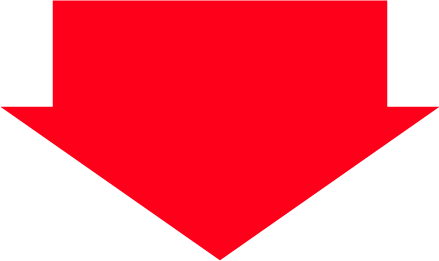
5_2.アプリケーション起動_ レポートの確認2
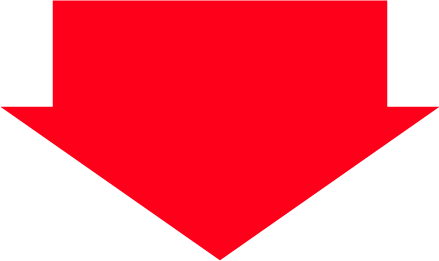
6.PDF の保存
windows8以上の環境でアプリ起動時にメッセージが出る方へ

windows8以上の環境で、アプリを起動する場合、画像のようなアラートが出ることがあります。

このとき、アラート内の「詳細情報」をクリックすることで
アプリケーションの詳細情報と共に「実行」を押すことが出来ますので
こちらの手順での作業をお願いいたします。
MAC環境で起動時にメッセージが出る方へ
MAC OSの環境で、アプリを起動する場合、画像のようなアラートが出ることがあります。
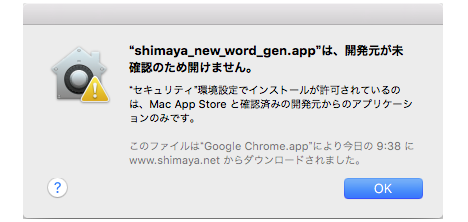
対処法:一時的にMac本体の環境設定を変更する必要があります。
①Dockより「システム環境設定」→「セキュリティとプライバシー」を選択します、
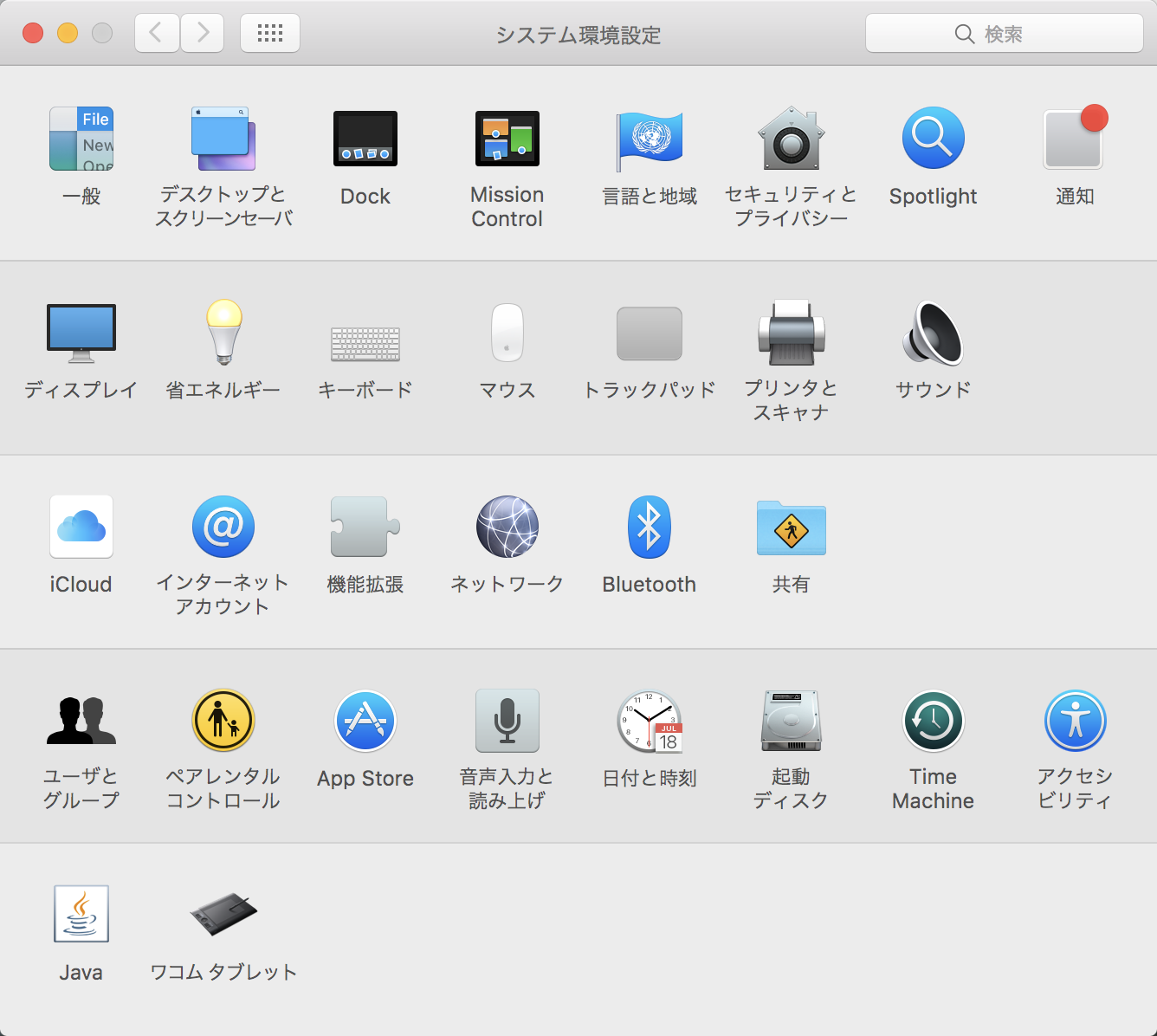
②「一般」タブ内の「すべてのアプリケーションを許可」にチェックにチェックを入れます
これでアプリケーションを起動させることが出来ます。
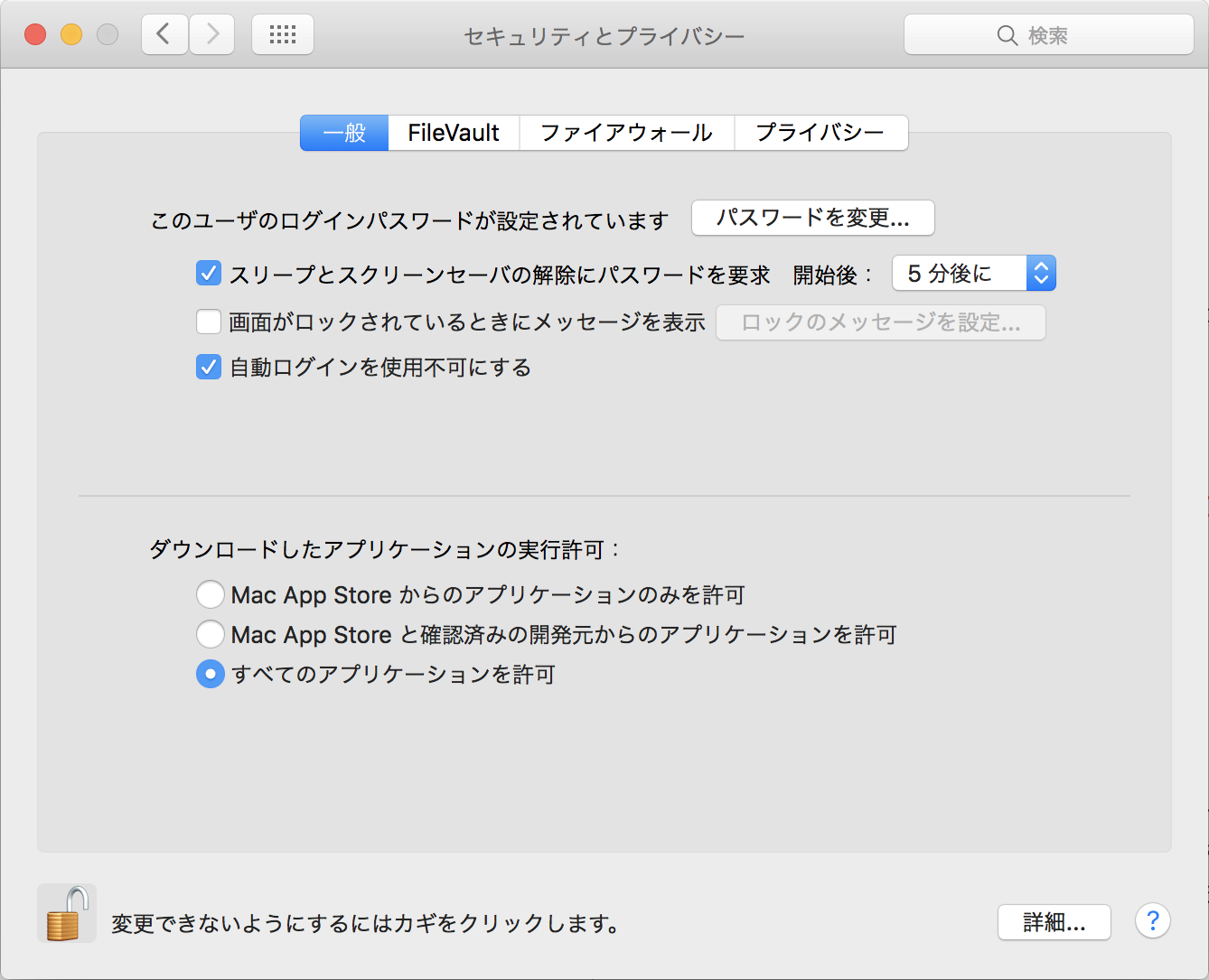
初回起動時の「プリンタドライバ」のインストールが完了しましたら、
「セキュリティとプライバシー」項目を再度開き、設定を元に戻してください。
(「Mac App Sore と確認済みの開発元からのアプリケーションを許可」がデフォルトの設定なことが多いです)
※こちらはテンプレートではありません。「入稿用変換アプリ」です。
テンプレートは下記「文章テンプレート」よりご利用ください。
| ■対応OS | Windows 7 / 8 / 8.1 / 10Pro MacX 10.11~10.15 |
| ■対応バージョン | Word 2010 / 2013 / 2016 |
| ■word特有の諸注意 | word上で「透明機能」 を利用している場合、PDF生成時に綺麗に変換が 行われないことがあります。 PDFデータが生成された際に、必ずご自身の意図通りの結果となっているか ご確認の上、ご入稿をお願いいたします。 |
| ■ベータ版のご注意 | ※Windows環境でユーザーアカウント名が日本語となっている場合、 アプリが正常に作動しない恐れがあります。 ※正式リリースに向けて改良を進めておりますが、上記以外でもご利用のPC環境の相性によって正常に起動がなされない恐れもございます。 ご迷惑をおかけいたしますが、何卒ご理解の程お願い申し上げます。 |
 断ち切り込みサイズ 断ち切り込みサイズ弊社テンプレートをお使いの方は こちらををダウンロードしてください。 |
|||
| Mac | 10.13~10.15に対応 | ||
| Windows |
※こちらはテンプレートではありません。「入稿用変換アプリ」です。
テンプレートは下記「文章テンプレート」よりご利用ください。
用紙設定を下記のサイズにして、原稿を作成してください。
| A4 | 横216mm×縦303mm | B6 | 横134mm×縦188mm |
| B5 | 横188mm×縦263mm | 新書 | 横113mm×縦178mm |
| A5 | 横154mm×縦216mm | 文庫 | 横111mm×縦154mm |
こちらのWordテンプレートを利用すれば、よりカンタンに仕上がります。
「サイズ」と「縦書き」or「横書き」を、選んでね!
※テンプレートを使わなくてもご入稿頂けます。
※段落、文字サイズ、ノンブルの位置などは、ご自由にご変更頂けます。
| 中・上級者向けテンプレート ※用紙設定のみ調整済み。 その他の調整を、ご自身で設定して頂ける、 自由度の高いテンプレートです。 |
※行間、文字サイズ、余白、ノンブルが調整 済みで、とりあえず文章を打って入稿すれば 本が出来るテンプレートです。 |
||
 縦書き |
 横書き |
 縦書き |
 縦書き2段 |
| A5 縦書き | A5 横書き | A5 縦書き | A5 縦書き 2段 |
| B6 縦書き | B6 横書き | B6 縦書き | B6 縦書き 2段 |
| 新書 縦書き | 新書 横書き | 新書 縦書き | |
| 文庫 縦書き | 文庫 横書き | 文庫 縦書き | |
ご質問、ご不明な点はお問い合わせください。
旧カンタンワードも引き続きご利用いただけます。
お客様の環境に合わせてお選びください。